如何从 Apple 账户中删除链接设备:PC 和 Mac 操作指南
 发布于2023-04-30 阅读(50)
发布于2023-04-30 阅读(50)
扫一扫,手机访问
如何从 Windows 和 Mac 中删除与 Apple ID 关联的设备
以下过程对于 Mac 和 PC 是相同的,只是您将在 macOS 上使用 Apple Music 应用程序,在 Windows上使用iTunes软件。无论您使用哪种软件,您都需要使用您的 Apple ID 登录。现在,事不宜迟,让我们来看看必要的步骤。
- 在您各自的设备上打开 iTunes/Apple Music 应用程序,然后单击菜单栏中的“帐户”。

- 接下来,从下拉菜单中选择“查看我的帐户”。如果您登录到应用程序,您只会找到此选项。否则,您需要先从同一菜单登录。

- 现在,系统会提示您输入 Apple ID 密码以进行验证。完成后点击“登录”。
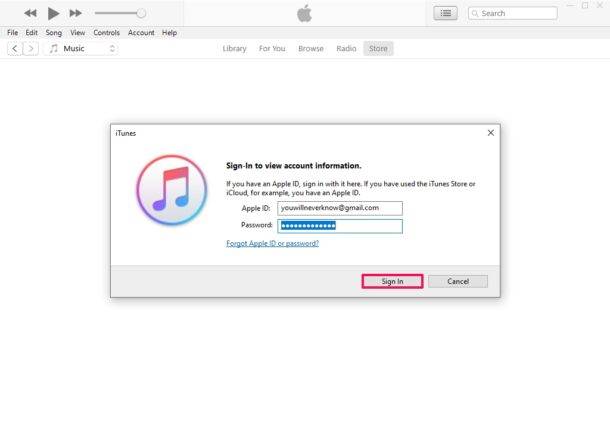
- 这将带您进入您的 Apple ID 帐户设置。在这里,向下滚动到“下载和购买”部分,然后单击“管理设备”,如下面的屏幕截图所示。
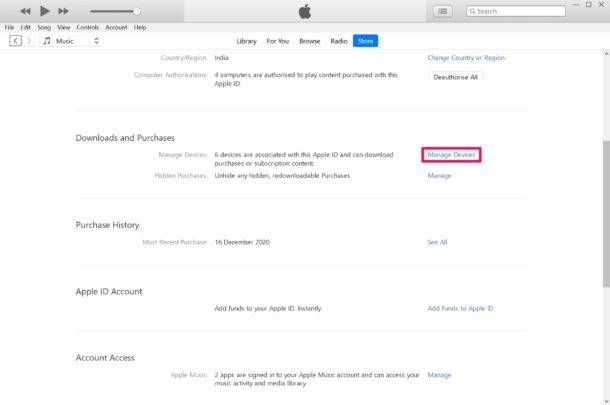
- 在这里,您将找到迄今为止已与您的 Apple 帐户关联的所有设备的列表。要取消链接,请单击每个设备旁边的“删除”选项。
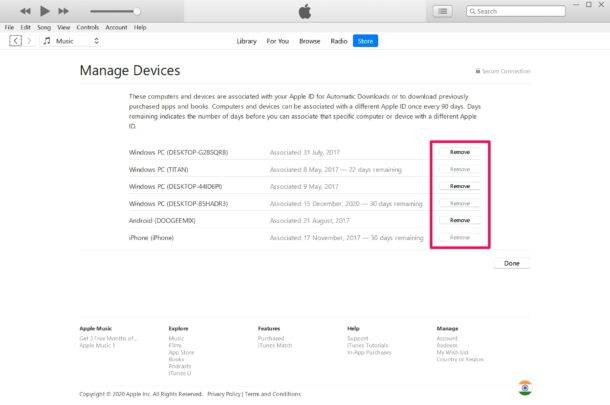
这里的所有都是它的。现在您知道如何在 Windows PC 和 Mac 上删除链接设备以进行购买。
在某些情况下,您可能会注意到一个或多个关联设备的“删除”选项呈灰色显示。这是因为在您将这些设备与不同的 Apple 帐户关联之前,有 90 天的冷却期。您可以在此处再次关联该设备之前查看剩余的设备数量。
本文转载于:https://www.yundongfang.com/Yun125350.html 如有侵犯,请联系admin@zhengruan.com删除
产品推荐
-

售后无忧
立即购买>- DAEMON Tools Lite 10【序列号终身授权 + 中文版 + Win】
-
¥150.00
office旗舰店
-

售后无忧
立即购买>- DAEMON Tools Ultra 5【序列号终身授权 + 中文版 + Win】
-
¥198.00
office旗舰店
-

售后无忧
立即购买>- DAEMON Tools Pro 8【序列号终身授权 + 中文版 + Win】
-
¥189.00
office旗舰店
-

售后无忧
立即购买>- CorelDRAW X8 简体中文【标准版 + Win】
-
¥1788.00
office旗舰店
-
 正版软件
正版软件
- 如何查看Win10系统的安装日期?Win10系统安装日期查看的具体步骤
- Win10系统安装日期怎么查看?有些Win10用户想查看自己电脑的系统是什么时候安装的,但是不知道在哪里查看,其实很简单,首先我们进入系统设置主页、在Windows规格项目下就可以找到,接下来这篇文章就是来介绍查看方法。方法一:通过系统设置查看1、按Win键,或点击任务栏左下角的开始菜单,在打开的菜单项中,找到并点击电源按钮上方的设置;2、Windows设置窗口,可以用搜索框查找设置,也可以找到并点击更新和安全(Windows更新、恢复、备份);3、更新和安全主页设置窗口,左侧点击Windows更新,右侧
- 8分钟前 win10 0
-
 正版软件
正版软件
- 如何优化Win7的网络连接? Win7网络连接的优化指南
- 我们很多小伙伴家里的宽带网速非常的快,但是在win7电脑使用的时候,网速非常的慢,大多数人面对这个问题不知道应该如何解决,那么针对这个情况,本期的win7教程,就来教大伙网络连接怎么优化,接下来就让我们一起来看看完整的操作步骤吧。win7网络连接优化教程1、首先我们按下键盘上的“win+r”打开“运行”,输入“regedit”回车确定。2、依次进入下面的路径:“HKEY_LOCAL_MACHINE\SYSTEM\Curre
- 18分钟前 win7 0
-
 正版软件
正版软件
- Win11如何查看计算机配置?
- 计算机规格就是我们说的电脑配置,这对我们来说是一个是很重要的信息,因为只有这样才能够了解到我们的电脑适不适合玩大型游戏、开更高画质等,那么如何在Win11上查看计算机规格?下面就让本站来为用户们来仔细的就介绍一下win11怎么看电脑配置方法吧。win11怎么看电脑配置方法1、点击下方任务栏的windows图标或者按下键盘“windows键”打开开始菜单。2、在开始菜单中找到“设置”或“settings”,一般是右上角的齿轮状按钮,3、
- 33分钟前 win11 0
-
 正版软件
正版软件
- 每次打开应用程序时都需要关闭允许运行的提示窗口的win11系统设置
- 不少的win11用户们在使用电脑打开应用的时候总是会弹出是否允许运行的窗口,这就让很多的用户们都十分的烦恼,那这要怎么关闭?用户们可以进入到更改用户账户控制设置来进行设置,下面就让本站来为用户们来仔细的介绍一下win11系统每次打开应用时都要弹出是否允许运行的关闭步骤吧。win11系统每次打开应用时都要弹出是否允许运行的关闭步骤1、点击开始菜单输入UAC,打开【更改用户账户控制设置】窗口。2、设置从不通知。将左边的拖动条向下拉,设置为从不通知的级别,点击确定即可。3、最后确认一下更改,需要重启电脑。
- 48分钟前 0
-
 正版软件
正版软件
最新发布
-
 1
1
- KeyShot支持的文件格式一览
- 1713天前
-
 2
2
- 优动漫PAINT试用版和完整版区别介绍
- 1754天前
-
 3
3
- CDR高版本转换为低版本
- 1899天前
-
 4
4
- 优动漫导入ps图层的方法教程
- 1753天前
-
 5
5
- ZBrush雕刻衣服以及调整方法教程
- 1749天前
-
 6
6
- 修改Xshell默认存储路径的方法教程
- 1765天前
-
 7
7
- Overture设置一个音轨两个声部的操作教程
- 1743天前
-
 8
8
- PhotoZoom Pro功能和系统要求简介
- 1919天前
-
 9
9
- CorelDRAW添加移动和关闭调色板操作方法
- 1792天前
相关推荐
热门关注
-

- Xshell 6 简体中文
- ¥899.00-¥1149.00
-

- DaVinci Resolve Studio 16 简体中文
- ¥2550.00-¥2550.00
-

- Camtasia 2019 简体中文
- ¥689.00-¥689.00
-

- Luminar 3 简体中文
- ¥288.00-¥288.00
-

- Apowersoft 录屏王 简体中文
- ¥129.00-¥339.00